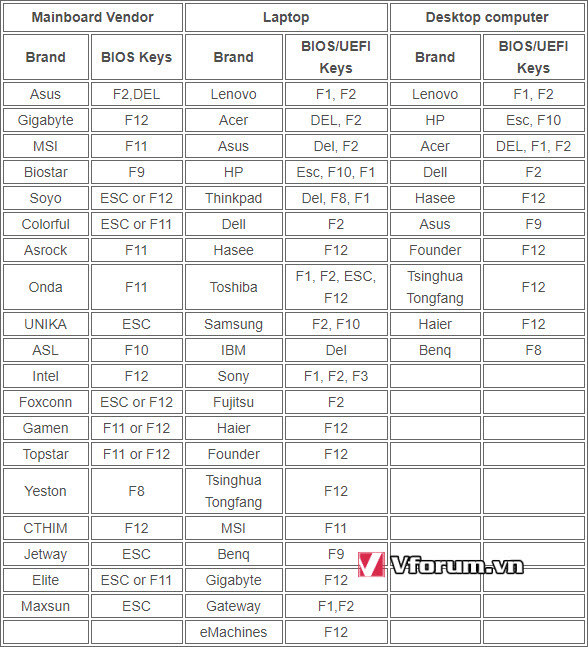Cách cài đặt cho máy tính khởi động Boot từ thiết bị USB Device - Windows XP 7 8 8.1 10, cách cài đặt Windows bằng USB, ổ cứng hay file ISO, winPE, win mini
Bài viết này sẽ cung cấp cho các bạn toàn bộ các thao tác để Boot khởi động máy tính từ 1 thiết bị USB flash. Bạn có thể thiết lập khởi động máy tính từ USB bằng các cách sau đây:
Phương pháp 1: Đặt khởi động máy tính từ thiết bị USB bằng menu boot
Bước 1: Cắm USB vào máy tính
Bước 2: Bật nguồn hoặc khởi động lại máy tính, nhấn phím nóng được quy định bởi Nhà sản xuất. Nếu chưa biết phím này thì nhìn trên màn hình khởi động là có hoặc đọc list dưới.
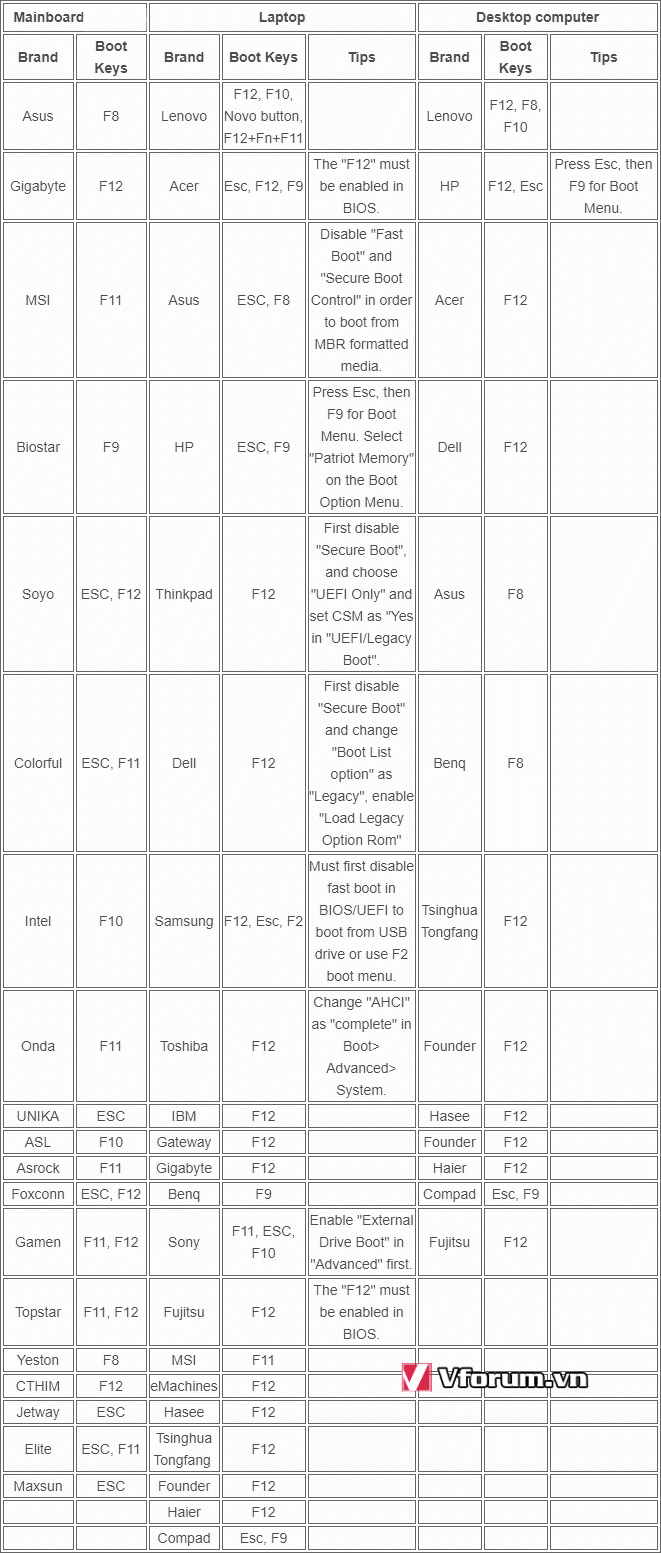
Bước 3: Khi Menu khởi động xuất hiện, chọn ổ USB để khởi động máy tính của bạn.
Mẹo: Menu khởi động có thể hiển thị ổ USB của bạn dưới dạng USB-HDD hoặc tên khác. Bạn có thể thử lại để nhận đúng.
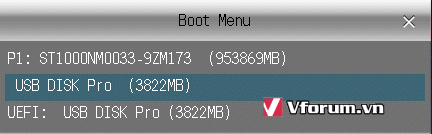
Mẹo: Trong khi máy tính của bạn được cài đặt sẵn với Windows 8/10, đôi khi có thể bạn không thể đặt khởi động máy tính từ ổ USB dễ dàng với phím F12, vì UEFI BIOS đã thay thế BIOS truyền thống. Nó dường như được bảo mật hơn, nhanh hơn để khởi động máy tính, và có lẽ bạn không có đủ thời gian để nhấn phím tùy chọn khởi động khi logo máy tính xuất hiện.
Bên cạnh đó, lưu ý rằng tùy chọn trình đơn khởi động này có thể không có mặt trên tất cả các máy tính UEFI. Trên một số máy tính UEFI, bạn có thể phải truy cập màn hình cài đặt UEFI theo cách khác - kiểm tra tài liệu của PC để biết hướng dẫn nếu bạn không thấy nút ở đây.
Vì vậy, nếu phương pháp này không thể làm việc cho máy tính UEFI, hãy làm theo phương pháp 2, truy cập cài đặt UEFI BIOS và thiết lập thiết bị USB làm thiết bị khởi động đầu tiên.
Phương pháp 2: Đặt ổ USB là thiết bị khởi động đầu tiên Ưu tiên trong BIOS / UEFI
Nếu bạn chọn cách này để thiết lập máy tính của mình khởi động từ ổ USB, bạn chỉ cần 3 hoặc 4 bước. Nhưng vì sự khác biệt giữa BIOS truyền thống và BIOS UEFI, phương pháp này sẽ nói về cách thiết lập ổ USB làm thiết bị khởi động đầu tiên trong Thiết lập BIOS trong hai phần.
Đối với các máy tính mới được cài đặt sẵn với Windows 8/10:
Bước 1: Khởi động máy tính (ví dụ Asus) và nhấn phím UEFI để vào cửa sổ BIOS Setup Utility của UEFI .
Bước 2: Nhấp vào nút Exit/Advanced ở phía trên bên phải của cửa sổ.
Bước 3: Chọn chế độ Advanced
Bước 4: Chọn Boot trong menu phụ.
Bước 5: Chuyển sang 1st Boot Device bằng các nút PgUp và PgDown và nhấn Enter.
Bước 6: Chọn ổ flash USB trong hộp thoại bật lên. Bấm phím Enter. Nó sẽ được hiển thị trong tùy chọn 1st Boot Device
Bước 7: Nhấn F10 để lưu thay đổi và thoát.
Lời khuyên: Làm thế nào để truy cập thiết lập BIOS UEFI để khởi động Windows 8/10 từ USB / CD-ROM
Đối với các máy tính cũ có BIOS truyền thống:
Bước 1: Lắp ổ flash USB vào máy tính.
Bước 2: Khi bật nguồn hoặc khởi động lại máy tính của bạn, nhấn phím BIOS để vào BIOS Setup Utility
Bước 3: Nhập tab Boot và chuyển đến mục Boot device Priority. Trên mục Boot device Priority, chọn ổ USB hoặc USB HDD làm thiết bị khởi động đầu tiên.
Bước 4 Nhấn F10 để lưu cài đặt BIOS và khởi động lại máy tính.
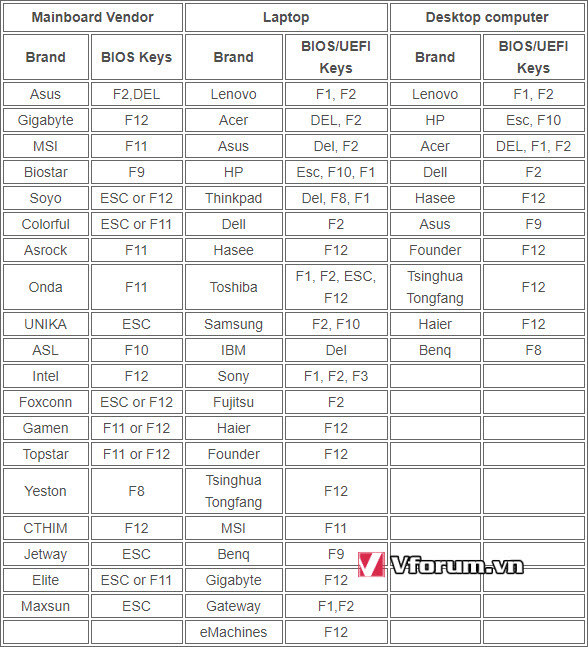
Bài viết này sẽ cung cấp cho các bạn toàn bộ các thao tác để Boot khởi động máy tính từ 1 thiết bị USB flash. Bạn có thể thiết lập khởi động máy tính từ USB bằng các cách sau đây:
- Phương pháp 1: Khởi động máy tính từ ổ USB bằng Menu boot (Đề xuất)
- Phương pháp 2: Đặt ổ USB là thiết bị khởi động đầu tiên Ưu tiên trong BIOS / UEFI
Phương pháp 1: Đặt khởi động máy tính từ thiết bị USB bằng menu boot
Bước 1: Cắm USB vào máy tính
Bước 2: Bật nguồn hoặc khởi động lại máy tính, nhấn phím nóng được quy định bởi Nhà sản xuất. Nếu chưa biết phím này thì nhìn trên màn hình khởi động là có hoặc đọc list dưới.
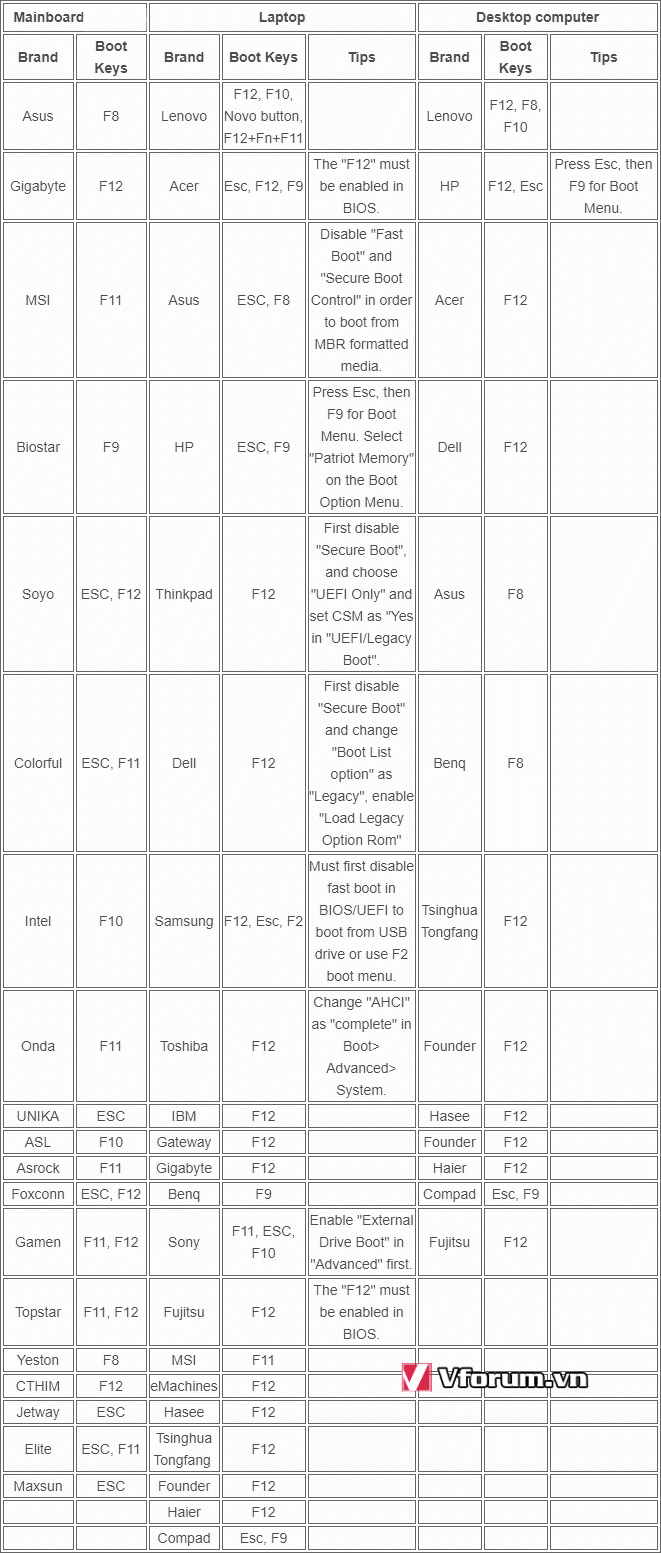
Bước 3: Khi Menu khởi động xuất hiện, chọn ổ USB để khởi động máy tính của bạn.
Mẹo: Menu khởi động có thể hiển thị ổ USB của bạn dưới dạng USB-HDD hoặc tên khác. Bạn có thể thử lại để nhận đúng.
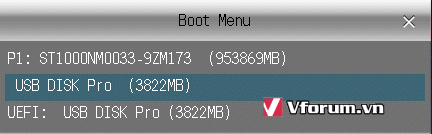
Mẹo: Trong khi máy tính của bạn được cài đặt sẵn với Windows 8/10, đôi khi có thể bạn không thể đặt khởi động máy tính từ ổ USB dễ dàng với phím F12, vì UEFI BIOS đã thay thế BIOS truyền thống. Nó dường như được bảo mật hơn, nhanh hơn để khởi động máy tính, và có lẽ bạn không có đủ thời gian để nhấn phím tùy chọn khởi động khi logo máy tính xuất hiện.
Bên cạnh đó, lưu ý rằng tùy chọn trình đơn khởi động này có thể không có mặt trên tất cả các máy tính UEFI. Trên một số máy tính UEFI, bạn có thể phải truy cập màn hình cài đặt UEFI theo cách khác - kiểm tra tài liệu của PC để biết hướng dẫn nếu bạn không thấy nút ở đây.
Vì vậy, nếu phương pháp này không thể làm việc cho máy tính UEFI, hãy làm theo phương pháp 2, truy cập cài đặt UEFI BIOS và thiết lập thiết bị USB làm thiết bị khởi động đầu tiên.
Phương pháp 2: Đặt ổ USB là thiết bị khởi động đầu tiên Ưu tiên trong BIOS / UEFI
Nếu bạn chọn cách này để thiết lập máy tính của mình khởi động từ ổ USB, bạn chỉ cần 3 hoặc 4 bước. Nhưng vì sự khác biệt giữa BIOS truyền thống và BIOS UEFI, phương pháp này sẽ nói về cách thiết lập ổ USB làm thiết bị khởi động đầu tiên trong Thiết lập BIOS trong hai phần.
Đối với các máy tính mới được cài đặt sẵn với Windows 8/10:
Bước 1: Khởi động máy tính (ví dụ Asus) và nhấn phím UEFI để vào cửa sổ BIOS Setup Utility của UEFI .
Bước 2: Nhấp vào nút Exit/Advanced ở phía trên bên phải của cửa sổ.
Bước 3: Chọn chế độ Advanced
Bước 4: Chọn Boot trong menu phụ.
Bước 5: Chuyển sang 1st Boot Device bằng các nút PgUp và PgDown và nhấn Enter.
Bước 6: Chọn ổ flash USB trong hộp thoại bật lên. Bấm phím Enter. Nó sẽ được hiển thị trong tùy chọn 1st Boot Device
Bước 7: Nhấn F10 để lưu thay đổi và thoát.
Lời khuyên: Làm thế nào để truy cập thiết lập BIOS UEFI để khởi động Windows 8/10 từ USB / CD-ROM
Đối với các máy tính cũ có BIOS truyền thống:
Bước 1: Lắp ổ flash USB vào máy tính.
Bước 2: Khi bật nguồn hoặc khởi động lại máy tính của bạn, nhấn phím BIOS để vào BIOS Setup Utility
Bước 3: Nhập tab Boot và chuyển đến mục Boot device Priority. Trên mục Boot device Priority, chọn ổ USB hoặc USB HDD làm thiết bị khởi động đầu tiên.
Bước 4 Nhấn F10 để lưu cài đặt BIOS và khởi động lại máy tính.